ほとんど読まれないブログでもないよりあった方がいいと思われるプロフィール…
WordPressのテーマ「COCOON」のプロフィール設定と変更の仕方を再確認したので紹介します
初心者の方でもそんなに難しくありません
パソコンが苦手な自分もブログをはじめたての頃に設定しましたがなんとかできました
COCOON プロフィールの「設定」方法
まずはワードプレスの管理画面の左側にある「外観」から「ウィジェット」を選択します
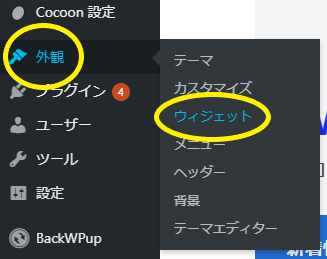
下の方にある「プロフィール」を選択します
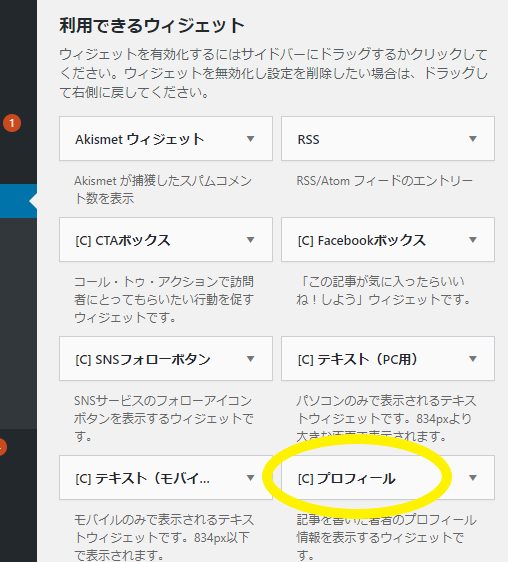
プロフィールを設置したい場所を選択 (今回はサイドバーに設置します)
設置場所を決めたら「ウィジェットを追加」を選択
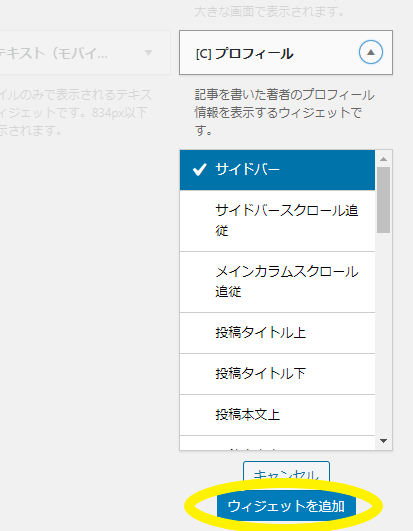
新しい入力欄が出てきます
「タイトル」には何でもいいですが,例えばプロフィールと入力します
「画像を円形にする」を選ぶと,このあとで選択する画像を円形で表示することができます
これは好みで選んでください
「肩書」はプロフィール画像の上に表示されますがなくても大丈夫です
次に「保存」をして,そのあとに「あなたのプロフィール」を選択
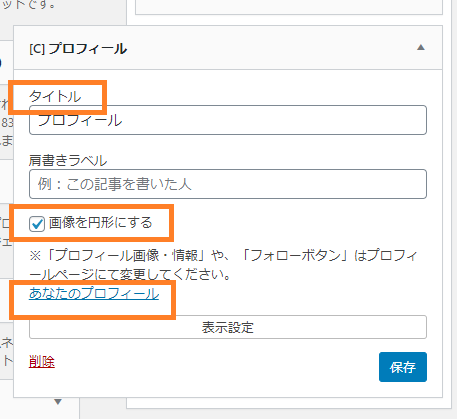
プロフィールを設定する画面が出てきます
(必須)の欄を入力したら下へ行きます
下の方へ行くと「プロフィール情報」というコメントを入力する欄があるので自身の紹介コメントなどを入力します
(ここまでにあるその他の部分は飛ばしましたがプロフィールを表示させるのに問題はありません)

次はそこからさらに下にある「プロフィール画像のアップロード」で「選択」を選びます
パソコン内に保存された画像をアップロードするかワードプレス内のメディアライブラリにある画像を使うか選択します
画像を選んだら一番下の「プロフィールを更新」を選択
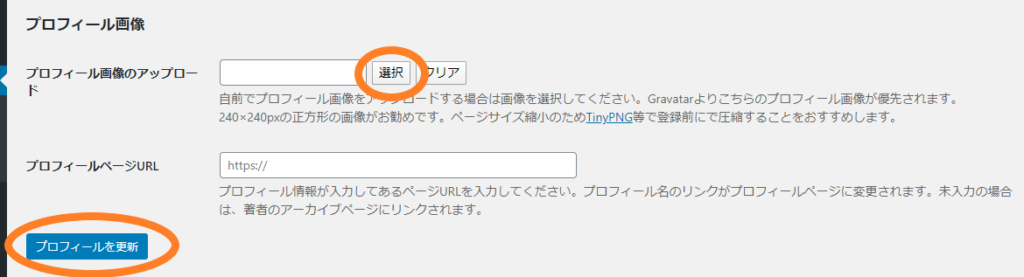
これでブログを見るとサイドバーにプロフィールが表示されています
COCOON プロフィールの「変更」方法
あとで画像やコメントなどの変更をしたい場合は「ユーザー」→「あなたのプロフィール」から可能です
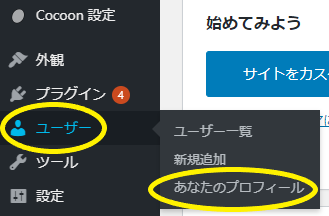
サイドバーに表示されたプロフィールの位置を変更したい場合は「外観」→「ウィジェット」を選択
「サイドバー」の中にあるプロフィールをドラッグ&ドロップで上下に移動させて場所を変更することができます
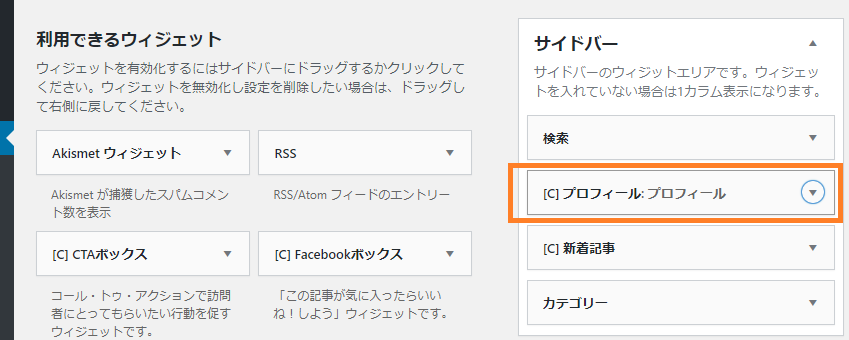
まとめ
以上プロフィールの設定と変更の方法の紹介でした
そんなに難しくはないですが間があいてしまうとやっぱり忘れてしまいますね



コメント